Top 5 måder at rette Apple Watch fast på Apple-logoet
Miscellanea / / July 11, 2022
Apple Watch er en fremragende ledsager til din iPhone. Udover de sædvanlige funktioner som visning af meddelelser og sporing af træning, kan du endda dele din aktivitet med venner og familie for at konkurrere mod dem. Men når det ikke fungerer efter hensigten, kan det blive ret frustrerende at bruge.

Spørgsmål som f.eks Apple Watch opretter ikke forbindelse til iPhone eller den Apple Watch oplader ikke er ret almindelige. Mens du ville følge den rutinemæssige fejlfinding ved at genstarte dit Apple Watch. Men flere brugere bliver forvirrede, når Apple Watch sætter sig fast på Apple-logoet, når de forsøger at starte. Hvis du står over for dette problem, er her nogle enkle måder at løse Apple Watch på, der sidder fast ved Apple-logoet.
1. Tilslut uret til opladeren
Når Apple Watch ikke tænder og sidder fast på Apple-logoet, skal du slutte det til opladeren som en sikkerhedsforanstaltning. Det kan være muligt, at Apple Watchs batteri hurtigt tømmes under opstarten og ikke er i stand til at tænde. Placer Apple Watch på opladningspucken og lad det være sådan et stykke tid.

Efter et stykke tid bør Apple Watch automatisk tænde og starte i watchOS.
Pro tip: Prøv ikke at dræne batteriet i Apple Watch helt, da det kan påvirke batteriets sundhed i det lange løb.
2. Brug Apples originale opladningspuck
Apple Watch bruger en proprietær opladningsløsning og leveres med en trådløs oplader i æsken. Hvis du bruger en tredjepartsoplader, kan du prøve den, der fulgte med Apple Watch. Nogle versioner af watchOS i fortiden har ikke spillet godt med tredjepartsopladere. Så det er bedst at bruge en oplader direkte fra Apple.
3. Lad Apple Watch køle af
Apple Watch kan nogle gange ikke tænde, hvis temperaturniveauerne er for høje. Overophedning af gadgets er ikke et godt tegn og kan forårsage uregelmæssigheder under brug. Hvis du har båret dit Apple Watch i områder, der har meget varme i en længere periode, kan det være blevet overophedet. Uanset om det er udendørs på en varm, solrig dag eller at sidde for tæt på et bål eller en maskine, der genererer meget varme.

Fjern uret fra dit håndled og placer det i et køligt miljø, indtil det køles ordentligt af. Tænd det derefter ved at trykke og holde sideknappen på Apple Watch nede.
4. Hard Nulstil Apple Watch
Nogle gange er løsningen på mange problemer en simpel genstart eller nulstilling. Tryk og hold Apple Watchs sideknap og den digitale krone nede samtidigt i 10 sekunder. Slip knapperne, når du ser Apple-logoet.
Dit Apple Watch genstarter. Bemærk, at du bare genstarter dit ur ved at gøre dette, og det vil ikke slette dine data.
5. Gendan uret ved hjælp af din iPhone
Når en iPhone har et problem, kan du gendanne den til fabriksindstillingerne. Du skal dog sætte den i gendannelsestilstand og slutte den til din Mac eller pc. Med iOS 15.4 og watchOS 8.5 giver Apple dig nu mulighed for at gendanne dit Apple Watch, hvis du ikke kan tænde det. Sådan gør du det.
Bemærk: Denne metode virker kun, hvis dit Apple Watch sidder fast på Apple-logoet i et stykke tid, før det viser et rødt udråbstegn eller iPhone- og Apple Watch-symbolet.
Trin 1: Hvis dit Apple Watch viser et rødt udråbstegn efter at have siddet fast på Apple-logoet i et stykke tid, skal du trykke to gange på sideknappen under kronen. Dette vil sætte den i gendannelsestilstand.
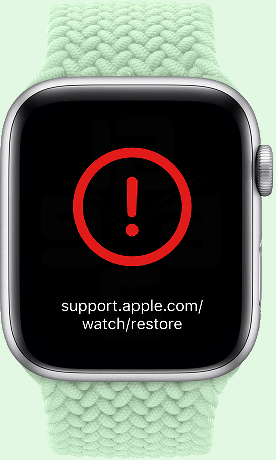
Dette er angivet med iPhone- og Apple Watch-symbolerne ved siden af hinanden. Hvis dit Apple Watch allerede viser dette, kan du springe direkte til næste trin.

Trin 2: Opdater din iPhone til iOS 15.4 eller nyere, og lås den op. Aktiver derefter både Wi-Fi- og Bluetooth-omskifterne.

Apple foreslår at oprette forbindelse til et 2,4 GHz Wi-Fi-netværk i stedet for et 5 GHz.
Trin 3: Placer Apple Watch på opladningspucken.
Trin 4: Tryk på sideknappen på Apple Watch under kronen to gange for at få vist en prompt på iPhone.
Trin 5: Når du ser en pop-up, der siger Gendan Apple Watch, skal du trykke på Fortsæt på din iPhone og følge instruktionerne på skærmen for at gendanne det til fabriksindstillingerne.
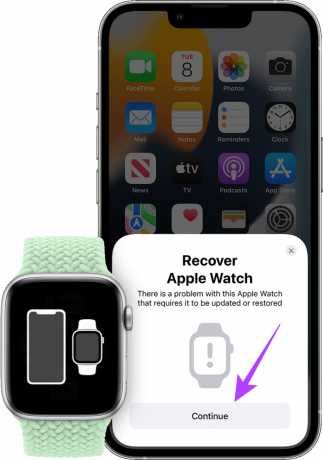
Bemærk, at dette trin vil slette det interne lager på dit Apple Watch.
Vent på, at restaureringsprocessen er fuldført. Dit Apple Watch genstarter i watchOS. Opsæt uret med din iPhone fra bunden.
Genopliv dit Apple Watch tilbage til livet
Når du har fulgt instruktionerne trin for trin, bør du være i stand til at starte op i dit Apple Watch og bruge det ligesom før. Hvis ingen af løsningerne viste sig at være nyttige, kan dit Apple Watch have en hardwarefejl, hvor sidste udvej er at tage det til et Apple-autoriseret servicecenter.
Sidst opdateret den 11. juli 2022
Ovenstående artikel kan indeholde tilknyttede links, som hjælper med at understøtte Guiding Tech. Det påvirker dog ikke vores redaktionelle integritet. Indholdet forbliver upartisk og autentisk.



